色変換を設定する
色変換設定画面では、CMYK-CMYK変換のレンダリングインテント、CMYKオブジェクト(CMYKイメージ、CMYKグラフィック、およびCMYKテキスト)の中間にごり除去/ベタ保持の設定、およびRGBオブジェクト(RGBイメージ、RGBグラフィック、およびRGBテキスト)のレンダリングインテントの設定を行います。
[CMYK-CMYK変換] - [レンダリング設定]から、レンダリングインテントを選択します。
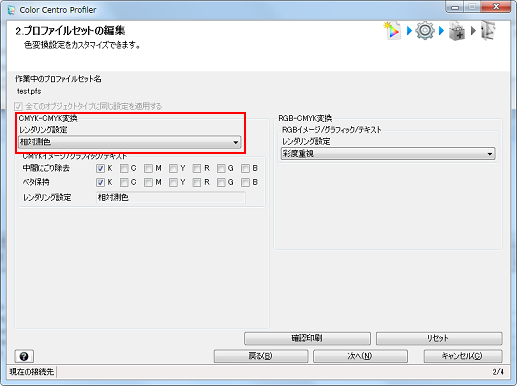
[相対測色]は、紙色を完全な白とみなして色変換を行う設定です。紙色の部分は、色変換後に無色で再現されます。
[絶対測色]は、紙色の測定値を維持して色変換を行う設定です。紙色の部分は、色変換後に実際の紙色に近くなるように再現されます。[絶対測色]を選択したとき、[中間にごり除去]、およびK以外の[ベタ保持]が設定できません。
画面上の設定内容をすべて推奨設定にするときは、[リセット]をクリックします。
[中間にごり除去]で、中間にごり除去を有効にする色にチェックをつけます。
[全てのオブジェクトタイプに同じ設定を適用する]にチェックをつけると、イメージ、グラフィック、テキストのすべてに同じ設定を適用できます。
[全てのオブジェクトタイプに同じ設定を適用する]のチェックをはずすと、イメージ、グラフィック、テキストのそれぞれに異なる設定を適用できます。
[中間にごり除去]は、色変換前に単色だけで構成されていた色を、色変換後もその色だけで構成されるように再現する設定です。
[C]、[M]、[Y]、[K]への設定は、C/M/Y/Kだけで構成される色についての設定となります。
[R]への設定は、[M]と[Y]だけで構成される色についての設定となります。
[G]への設定は、[C]と[Y]だけで構成される色についての設定となります。
[B]への設定は、[C]と[M]だけで構成される色についての設定となります。
[中間にごり除去]と[ベタ保持]が同時に設定できないときがあります。
[ベタ保持]で、べタ保持を有効にする色にチェックをつけます。
[全てのオブジェクトタイプに同じ設定を適用する]にチェックをつけると、イメージ、グラフィック、テキストのすべてに同じ設定を適用できます。
[全てのオブジェクトタイプに同じ設定を適用する]のチェックをはずすと、イメージ、グラフィック、テキストのそれぞれに異なる設定を適用できます。
[ベタ保持]は、色変換前のベタ部分を色変換後もその色のベタで再現する設定です。
[C]、[M]、[Y]、[K]への設定は、それぞれの単色だけで構成される色についての設定となります。
[R]への設定は、[M]と[Y]だけで構成される色についての設定となります。
[G]への設定は、[C]と[Y]だけで構成される色についての設定となります。
[B]への設定は、[C]と[M]だけで構成される色についての設定となります。
[中間にごり除去]と[ベタ保持]が同時に設定できないときがあります。
[RGB-CMYK変換]の[レンダリング設定]から、レンダリングインテントを選択します。
[全てのオブジェクトタイプに同じ設定を適用する]にチェックをつけると、イメージ、グラフィック、テキストのすべてに同じ設定を適用できます。
[全てのオブジェクトタイプに同じ設定を適用する]のチェックをはずすと、イメージ、グラフィック、テキストのそれぞれに異なる設定を適用できます。
[知覚的再現]は、変換前の色に近い色で再現される、イメージオブジェクトの推奨設定です。
[彩度重視]は、変換前の色の鮮やかさをできるだけ維持した色で再現される、グラフィックオブジェクト、およびテキストオブジェクトの推奨設定です。
テスト印刷を行うために、[確認印刷]をクリックします。
[確認印刷]画面が表示されます。
確認印刷の設定を行い、[印刷]をクリックします。
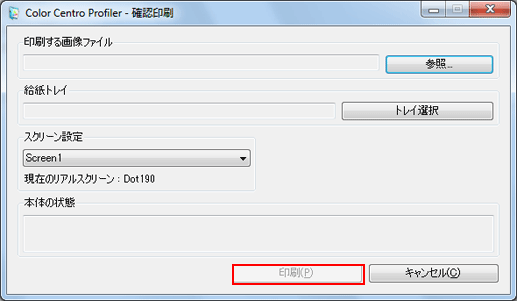
[参照]をクリックして表示される画面で印刷する画像ファイルを選択します。
[トレイ選択]をクリックして表示される画面で、確認印刷で使用するトレイを選択します。
[スクリーン設定]から、確認印刷で使用するスクリーン設定を選択します。
[キャンセル]を選択すると、[確認印刷]画面を閉じ、色変換設定画面に戻ります。
テスト印刷の結果を確認します。
[次へ]をクリックします。
コメント入力画面が表示されます。
プロファイルセット名とコメントを入力するに進みます。
